win10系统兼容性如何调整|win10调系统兼容性的介绍
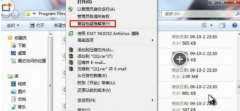
- 大小:14M
- 语言:简体中文
- 时间:2012-02-06
- 方式:免费软件
- 类型:国产软件
- 环境:Win2003 / WinXP / Win7/ Win8 / Win10
- 安全检测: 360安全卫士 360杀毒 电脑管家
- 星级 :
下载地址
系统简介
win10系统兼容性如何调整|win10调系统兼容性的介绍?
win10 iso镜像系统用户经常为不能运行某个程序的问题困惑,如何回事?明明在xp系统上可以正常运行,唯独到win10系统不能运行了。很明显是程序与系统出现不兼容现象,相信许多用户都会为此问题困惑的,不要担心,其实win10系统只要调整兼容性便可处理问题了,接下来随系统族一起来看看win10调系统兼容性的办法。
推选:ghost win10系统
1、在有问题的软件的图标(注意不是快捷方式)上点击右键,选择“兼容性疑难解答”;
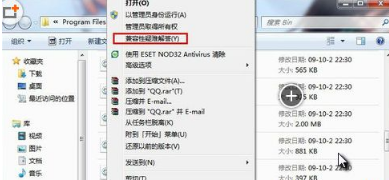
2、系统会自动检测,稍等片刻;
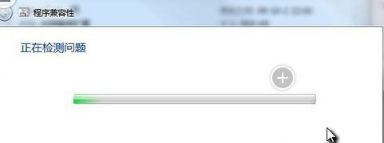
3、接下来会出来右图的对话框,选择“测试建议的配置”;
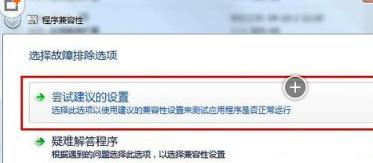
4、点击“启动程序”来尝试该软件是否可以正常运行,随后点击下一步;
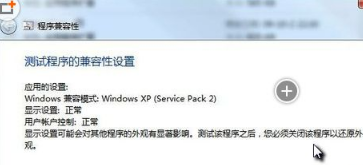
5、如果没问题选择“是,为此程序保存这些配置”即可;
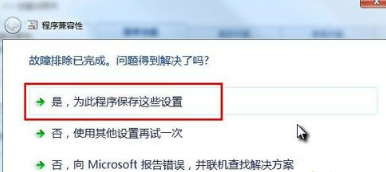
6、如果还有问题,选择“否,使用其他配置再试一次”;
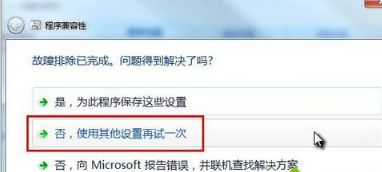
7、根据程序全部问题进行选择,勾选好以后点击下一步。这时会回到第四步,重复操作,直到问题处理。
注意事项:
1、如果各种配置都无法正常运行,那可能是软件本身的问题;
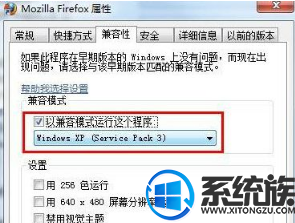
2、如果不想让系统替您检查问题,可以在问题软件的图标上点击右键,选择“属性”,切换到“兼容性”标签,自行配置。
以上便是系统族介绍win10调系统兼容性的办法,如果发现程序与系统不兼容的现象,参考以上介绍调整兼容性就可以轻松处理问题了。
下载地址
云骑士系统推荐
- 1 云骑士 Win8.1 经典装机版 v2020.04(32位)
- 2 云骑士 Win7 2019.11 64位 典藏装机版
- 3 云骑士GHOST WIN7 SP1 X86 优化正式版 v2018.12
- 4 云骑士GHOST WIN7 64位 完美旗舰版v2019.01
- 5 新云骑士 Ghost XP SP3 电脑城装机版 2011.04
- 6 云骑士 GHOST WIN10 X64 快速安装版 v2018.12
- 7 云骑士 Ghost Win10 x64 纯净珍藏版 V2016.12 (64位)
- 8 云骑士 Win7 安全国庆版 2019.10(32位)
- 9 云骑士 Ghost Win7 32位 热门装机版 v2020.05
- 10 云骑士 WindoXP 64位 王牌2020新年元旦版
- 11 云骑士 Ghost Win8.1 64位 增强装机版 v2020.02
- 12 云骑士 Ghost Win7 32位 极速装机版 v2018.12
- 13 新云骑士Ghost XP SP3 选择版 1007
- 14 云骑士 Windows7 64位 优化国庆版 2019.10
- 15 云骑士GHOST WIN7 SP1 X86 优化正式版 v2018.12
- 16 云骑士 Win8.1 Ghost 64位 新机2020新年元旦版
- 17 云骑士 Windows10 增强装机版64位 2019.11
- 18 云骑士 Ghost Win10 64位 完整装机版 v2020.05
- 19 云骑士 Windows7 64位 办公装机版 2019.11
- 20 新云骑士元旦
- 21 云骑士GHOST WIN7 X64 安全旗舰版v2018.12
- 22 云骑士 XP 纯净装机版 v2020.03
- 23 云骑士Ghost win10 64位专业装机版 v2018.12
韩博士文章推荐
- 1 win10系统打开pdf文件的图解介绍
- 2 问答解题:怎么修复电脑硬盘声响大的问题?
- 3 手把手传授浅析电脑公司Ghostxp系统开机之后自动注销的方案?
- 4 win10系统升级win10系统后开始菜单只有一栏磁贴的具体步骤
- 5 技术员练习win10系统登录界面文字和按钮样式更换的方案
- 6 帮您操作win10系统任务栏高低调整的办法
- 7 技术编辑恢复xp系统下安装VisUALfoxpr9.0的教程?
- 8 win10系统显示的全是英文要如何还原成免费呢?
- 9 笔者练习winxp系统电脑下配置802.1x三种方式的办法?
- 10 大神传授win7系统查询显卡内存?查询nvidia显卡显存大小的方案?